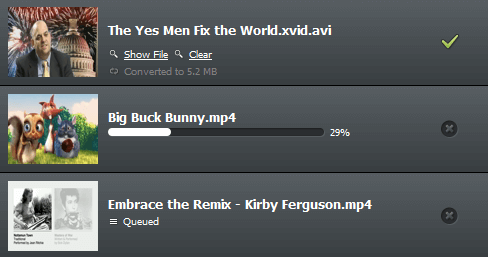Miro Video Converterは手軽に使える動画エンコーディングソフトの決定版です。背景に動画を使ったサイトを作るときなど、動画をエンコーディングする機会が増えてきましたね。Miro Video Converterは動画変換の知識がなくても、簡単に利用することができます。
MP4、Ogg(.ogv)、そしてWebMへの変換にも対応しています。
Mindows/Macに対応していて、無料で利用できます。
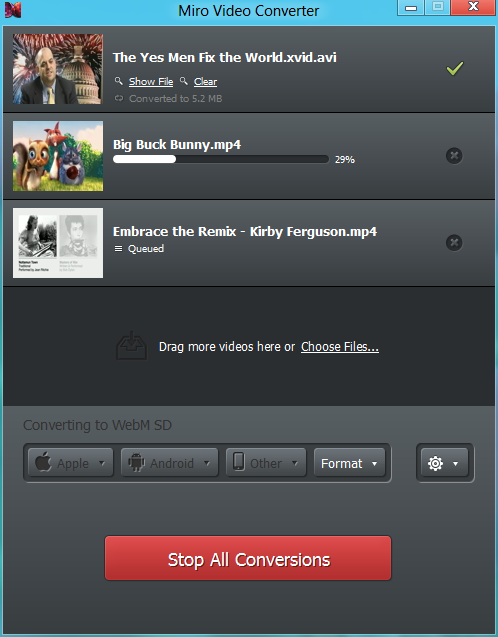
Miro Video Converterの特徴
- 細かな設定を気にせずに、ファイルをドラッグ&ドロップして出力形式を選ぶだけで簡単に動画をエンコーディングできる
- MP4、Ogg(.ogv)への変換に対応
- Googleが開発した最新の動画ファイル形式「WebM」にも対応
- iPhone・iPadや主要Android端末用の変換設定が用意されており、動画ファイルの知識がない人でも、各端末用に最適な形式、画質で変換を行える
対応している変換形式
MP4、Ogg(.ogv)、WebMへの変換に対応しています。
AVI、H264 、MOV 、WMV 、XVID 、Theora、MKV、FLVなどから変換できます。
↓変換対応表
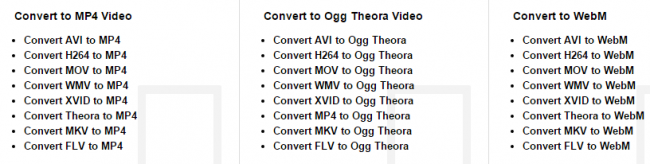
動画ファイル形式とブラウザの対応状況
最近のブラウザはMP4に対応しているので、MP4を用意しておけば基本的に大丈夫です。
各形式のブラウザ対応状況はCan I use…というサイトで調べられます。
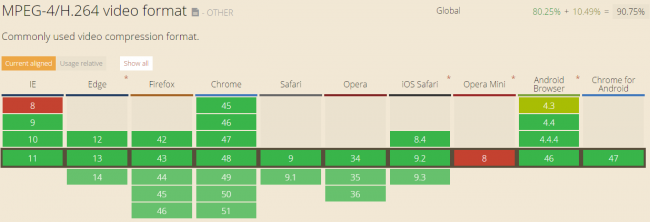
参考記事:CSSやHTML5のブラウザ対応状況を調べられる『Can I use…』
使い方
動画ファイルを選択、もしくはドラッグ&ドロップで追加します。複数のファイルを同時に追加することもできます。
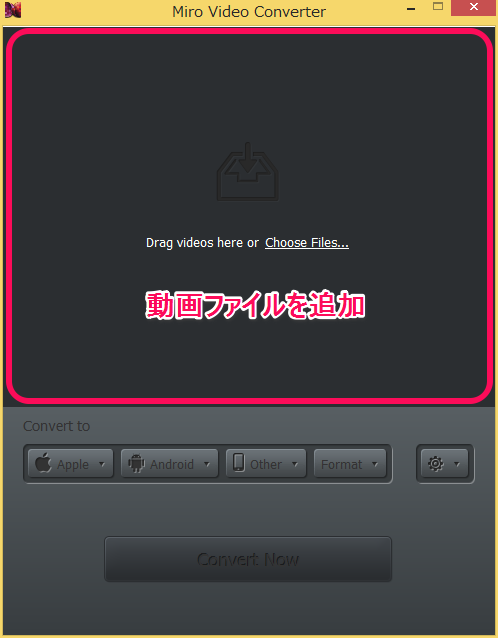
「Format」ボタンから動画の変換形式を選択します。
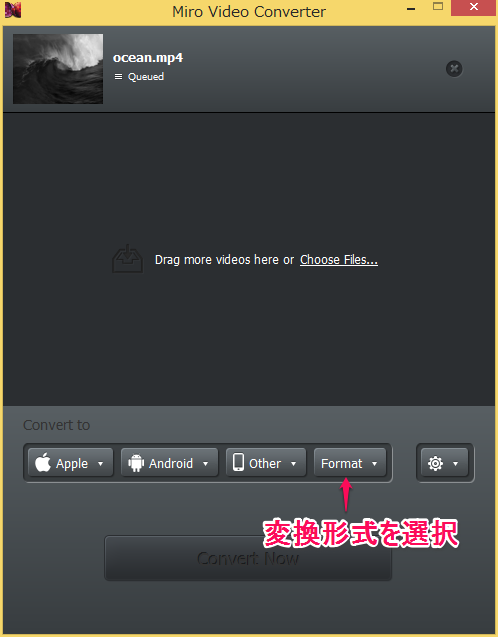
「Convert to WebM HD」ボタンを押すと、変換が開始されます。
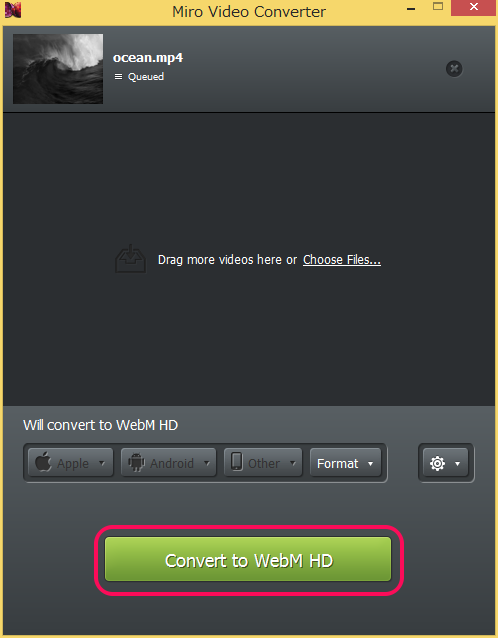
変換中です。
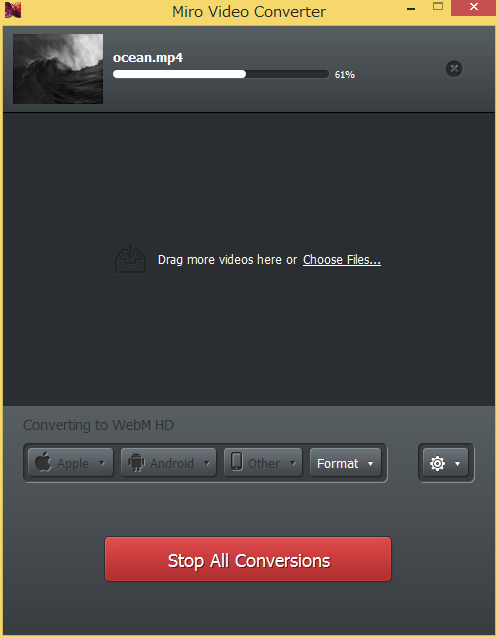
変換が完了しました。
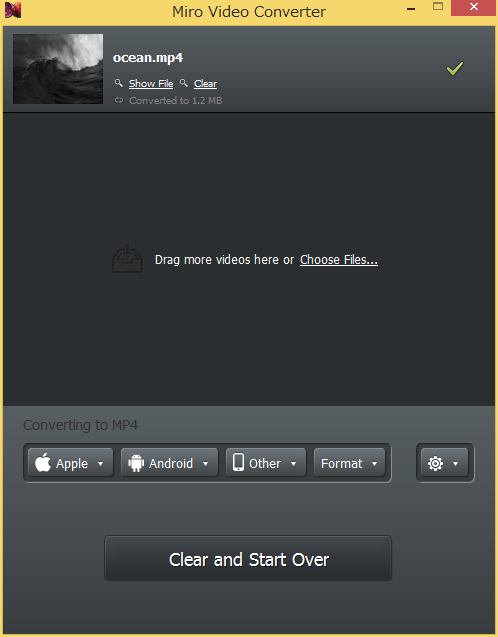
変換が完了したら、歯車アイコンをから、「Show output folder」を選択すると、出力先のフォルダが開きます。
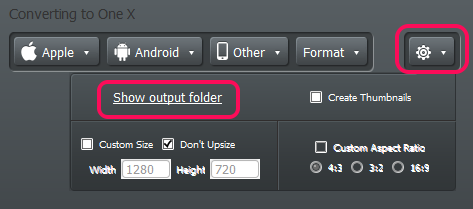
iPhone・iPadやAndroidなど、各端末に最適な画質、形式で出力することもできます。